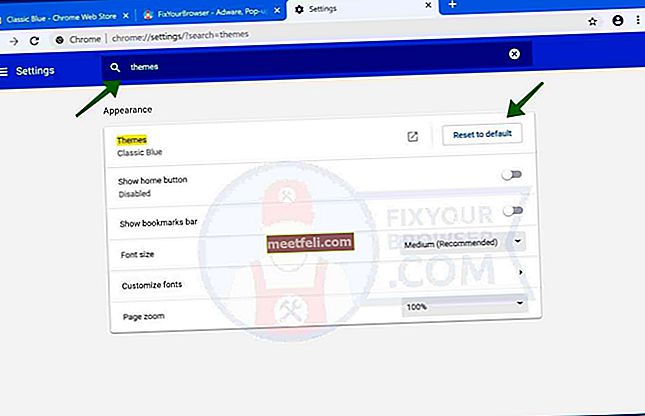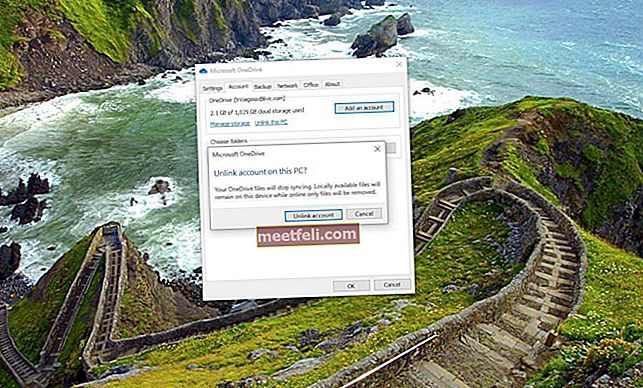Apple выпустила несколько потрясающих смартфонов после iPhone 4, но многие люди по-прежнему верны пользователям iPhone 4. Если у вас есть этот смартфон, и если у вас возникли проблемы с ним, эта статья для вас. Здесь мы собираемся перечислить наиболее распространенные проблемы iPhone 4 и показать вам, как их исправить.

favim.com
Распространенные проблемы iPhone 4 и их решения
Проблемы с Wi-Fi на iPhone 4
Одна из вещей, которые нам больше всего нравятся в смартфонах, - это то, что мы можем подключаться к Интернету, загружать приложения, просматривать веб-страницы и т. Д. Вот почему проблемы с Wi-Fi - одни из самых неприятных. Посмотрим, как это исправить.
Способ 1:
Выключите Wi-Fi и снова включите его.
Способ 2:
Зайдите в Настройки, включите режим полета, подождите 10-15 секунд и выключите его.
Способ 3:
Перезагрузите ваш iPhone.
Метод 4:
Перезагрузите ваш роутер.
Метод 5:
«Введите модель и номер вашего модема в браузере, который вы используете, а затем загрузите и установите последние версии драйверов. Это может улучшить соединение и помочь вам избавиться от проблем, которые у вас есть ».
Метод 6:
Перейдите в «Настройки»> «Основные»> «Сброс» и нажмите «Сбросить настройки сети».
Метод 7:
Перейдите в «Настройки»> «Основные»> «Сброс» и нажмите «Сбросить все настройки».
См. Также: 5 способов исправить медленный Wi-Fi на iPhone 4
Проблемы с Bluetooth на iPhone 4
Если вам не удается выполнить сопряжение iPhone с устройством Bluetooth или соединение продолжает разрываться, попробуйте решения, перечисленные ниже.
Способ 1:
Выключите Bluetooth и снова включите его.
Способ 2:
«Сначала запустите настройки, а затем выберите Bluetooth, затем откройте информацию об устройстве, с которым вы столкнулись с проблемами, и забудьте об этом устройстве. Подтвердите, и устройство будет забыто. А теперь подключите его заново ».
Способ 3:
Перезагрузите ваш iPhone.
Метод 4:
Убедитесь, что ваше устройство Bluetooth полностью заряжено.
Метод 5:
Обновите прошивку на вашем устройстве Bluetooth (если возможно).
Метод 6:
Перейдите в «Настройки»> «Основные»> «Сброс» и нажмите «Сбросить настройки сети».
Метод 7:
Перейдите в «Настройки»> «Основные»> «Сброс» и нажмите «Сбросить все настройки».
Проблемы с данными iPhone 4
Многие люди жаловались на проблемы с данными, и если у вас возникла такая же проблема, вот несколько возможных решений.
Способ 1:
Включите режим полета, а затем снова выключите.
Способ 2:
Выберите «Настройки»> «Сотовая связь», выключите «Сотовые данные» и снова включите.
Способ 3:
Снова вставьте SIM-карту.
Метод 4:
Посмотрите, доступно ли обновление настроек оператора связи. Перейдите в «Настройки»> «Основные»> «О программе».
Метод 5:
Перезагрузите ваше устройство.
Метод 6:
Перейдите в «Настройки», нажмите «Общие», нажмите «Сброс» и выберите «Сбросить настройки сети».
Метод 7:
Следующее, что вы можете попробовать, это сбросить все настройки. Выберите «Настройки»> «Основные»> «Сброс»> «Сбросить все настройки». Ваши данные не будут удалены.
Метод 8:
Если вышеупомянутые шаги не устранили проблему, вы можете стереть все содержимое и настройки. Во-первых, сделайте резервную копию ваших данных, так как все будет удалено. Перейдите в «Настройки»> «Основные»> «Сброс» и нажмите «Удалить все содержимое и настройки». Это может занять пару минут или больше. Когда все будет готово, выполните несколько простых шагов, чтобы настроить iPhone как новое устройство.
iPhone 4 продолжает перезагружаться
Есть несколько вещей, которые можно попробовать, если ваш iPhone 4 продолжает перезагружаться. Возможные решения перечислены ниже.
Способ 1:
Включите режим полета и снова выключите его.
Способ 2:
Выберите «Настройки»> «Сотовая связь», выключите и снова включите «Сотовые данные».
Способ 3:
«Подключите устройство к зарядному устройству и оставьте его заряжаться на час или больше. В это время не пользуйтесь телефоном ».
Метод 4:
Если вы недавно установили стороннее приложение и возникла эта проблема, удалите это приложение. Найдите значок приложения на главном экране, нажмите и удерживайте его, а затем нажмите «X», чтобы удалить его.
Метод 5:
«Вы также можете попробовать подключить устройство к компьютеру, открыть iTunes и выбрать восстановление из старой резервной копии».
Метод 6:
Сделайте резервную копию ваших данных. Перейдите в «Настройки»> «Сброс»> «Общие» и нажмите «Стереть все содержимое и настройки». После этого следуйте инструкциям на экране и настройте свой телефон как новое устройство.
iPhone 4 не включается
Прежде чем отнести свое устройство в Apple Store, попробуйте одно из следующих решений.
Способ 1:
Даже если вы уверены, что ваше устройство заряжено, подключите его к зарядному устройству и оставьте примерно на полчаса. Затем попробуйте снова включить.
Способ 2:
Если вы попробовали предыдущее решение, но ваше устройство не включается, подключите его к компьютеру с помощью USB-кабеля, который идет в комплекте с устройством, и зарядите его таким образом. Подождите 30 минут и попробуйте включить.
Способ 3:
Проверьте разъем вашего iPhone и используемые кабели, чтобы убедиться, что они не повреждены.
Метод 4:
Попробуйте другое зарядное устройство.
Метод 5:
”Одновременно нажмите и удерживайте кнопку питания (кнопка сна / пробуждения) и кнопку« Домой ». Удерживайте кнопки, пока на экране не появится логотип Apple ».
Метод 6:
Если ничего не помогает, подключите iPhone к компьютеру с помощью кабеля USB. Откройте программное обеспечение iTunes. Затем одновременно нажмите и удерживайте кнопку «Домой» и кнопку «Питание» и продолжайте удерживать кнопки, даже если отображается логотип Apple. Отпустите кнопки, когда появится экран восстановления. Выберите опцию Обновить.
iPhone 4 не синхронизируется
Многие пользователи сообщили, что их iPhone 4 не синхронизируется с iTunes. Если у вас такая же проблема, попробуйте несколько простых решений.
Способ 1:
Выключите программное обеспечение iTunes на своем компьютере и снова запустите его.
Способ 2:
Убедитесь, что вы используете последнюю версию iTunes. Если есть новая версия, скачайте и установите ее.
Способ 3:
«Если предыдущее решение не помогло, полностью удалите программное обеспечение со своего компьютера, потому что все возможные поврежденные файлы будут удалены. Как только вы это сделаете, загрузите и установите последнюю версию ».
Метод 4:
Перезагрузите iPhone и компьютер.
Метод 5:
Перейдите в «Настройки»> «Основные»> «Сброс» и нажмите «Сбросить все настройки».
Память iPhone 4 почти заполнена
Если вы видите сообщение о том, что хранилище почти заполнено, это означает, что пришло время для генеральной уборки. Когда хранилище заполнено, ваше устройство может замедлиться, а после того, как вы освободите место для хранения, оно будет работать лучше.
Способ 1:
Удалите приложения, которые вы не используете. Перейдите на главный экран, найдите приложение, которое хотите удалить, нажмите и удерживайте его значок, а затем нажмите «X», чтобы удалить его. Предустановленные приложения удалить нельзя.
Способ 2:
Скопируйте музыку, видео и фотографии на свой компьютер и удалите их со своего устройства.
Способ 3:
Перейдите в «Настройки»> «Safari» и нажмите «Очистить файлы cookie и данные».
Метод 4:
Если у вас много сохраненных сообщений, удалите их.
Метод 5:
«Зайдите в« Настройки », iCloud. Затем отключите резервное копирование хранилища iCloud. Следующим шагом будет синхронизация вашего устройства с iTunes. После этого снова включите резервное копирование iCloud ».
iPhone 4 низкая производительность
Ваше устройство может работать медленнее, когда хранилище заполнено (см. Решения, упомянутые выше в разделе «Хранилище iPhone 4 заполнено»), но слишком много приложений, работающих в фоновом режиме, или неисправное стороннее приложение могут быть ответственны за проблема. Вот что делать.
Способ 1:
Закройте несколько приложений. Дважды нажмите кнопку «Домой», проведите пальцем влево, чтобы просмотреть недавно использованные приложения, а когда найдете приложение, которое хотите закрыть, проведите пальцем вверх.
Способ 2:
Перейдите в «Настройки»> «Safari» и нажмите «Очистить файлы cookie и данные» и «Очистить историю».
Способ 3:
«На вашем телефоне есть куча файлов, которыми вы даже не пользуетесь. Здесь есть фотографии, музыка, видео и т. Д. Создайте резервную копию этих файлов, и как только вы это сделаете, вы можете просто удалить их со своего телефона ».
Метод 4:
Если вы заметили, что ваш iPhone 4 замедлился сразу после установки стороннего приложения, удалите его. Найдите его значок на главном экране, нажмите и удерживайте его, а затем нажмите «X», чтобы удалить его.
Метод 5:
Перезагрузите устройство, чтобы освободить память.
Метод 6:
Возможно, вашему телефону нужно начать все сначала. Сделайте резервную копию ваших данных. Перейдите в «Настройки»> «Основные»> «Сброс» и нажмите «Удалить все содержимое и настройки». После завершения выполните несколько простых действий на экране и настройте свой iPhone 4 как новое устройство.
iPhone 4 не звонит
Ваш iPhone не звонит? Попробуйте решения, перечисленные здесь.
Способ 1:
Убедитесь, что режим "Не беспокоить" не включен.
Способ 2:
Выберите «Настройки»> «Основные»> «Универсальный доступ» и включите «Вспомогательное касание».
Способ 3:
Используйте щетку, чтобы очистить порт зарядки.
Метод 4:
Перезагрузите ваш iPhone.
Метод 5:
Перейдите в «Настройки»> «Основные»> «Сброс» и нажмите «Сбросить все настройки». Это не приведет к удалению ваших данных.
iPhone 4 без проблем со звуком
Если вы не слышите звук при использовании iPhone 4 или если звук искажен, вот возможные решения.
Способ 1:
Выключите Bluetooth.
Способ 2:
Снимите чехол для iPhone.
Способ 3:
«Перейдите в« Настройки »и нажмите« Звуки ». Вы увидите ползунок «Звонок и оповещения», и обязательно перетащите его вверх ».
Метод 4:
Простой перезапуск может исправить очень много проблем, в том числе и эту.
Метод 5:
Используйте щетку, чтобы очистить разъем молнии и динамик.
Метод 6:
Перейдите в «Настройки»> «Основные»> «Сброс» и нажмите «Сбросить все настройки».
Проблемы с временем автономной работы iPhone 4
Большинство владельцев смартфонов испытывали проблемы с временем автономной работы. Давайте посмотрим, как вы можете увеличить время автономной работы вашего iPhone 4 и продлить его работу.
Способ 1:
Выключайте Wi-Fi и Bluetooth, когда они не используются.
Способ 2:
Уменьшите уровень яркости.
Способ 3:
«Отличный способ продлить срок службы батареи - отключить службы определения местоположения. Перейдите в «Настройки», выберите «Конфиденциальность» и нажмите «Службы геолокации». Выключи их ».
Метод 4:
Удалите приложения, которые вы не используете.
Метод 5:
«Зайдите в« Настройки », нажмите« iTunes и App Store »и найдите« Автоматические загрузки ». Нажмите на нее и выключите ».
отставание клавиатуры iPhone 4
Если вы заметили задержку клавиатуры при вводе текста на iPhone, есть несколько простых приемов, которые могут решить эту проблему.
Способ 1:
Перейдите в «Настройки»> «iCloud» и выключите «Документы и данные».
Способ 2:
Перейдите в «Настройки»> «Основные»> «Сброс» и нажмите «Сбросить словарь клавиатуры». Подтвердите действие.
Способ 3:
Перезагрузите ваш iPhone.
Метод 4:
Перейдите в «Настройки»> «Общие», нажмите «Клавиатура» и, если там есть дополнительная клавиатура, проведите пальцем влево, чтобы удалить ее, затем перезагрузите iPhone 4.
Метод 5:
Перейдите в «Настройки»> «Основные»> «Сброс» и нажмите «Сбросить все настройки».
iPhone 4 зависает при отправке текстовых сообщений
Многие пользователи iPhone 4 говорили, что иногда их устройство зависает при отправке текстовых сообщений. Если у вас такая же проблема, вам нужно сделать следующее.
Способ 1:
«Если запущено слишком много приложений, это также может повлиять на текстовые сообщения. Дважды нажмите на кнопку «Домой», и вы увидите список приложений, которые вы недавно использовали. Проведите вверх и закройте несколько ".
Способ 2:
Если вы недавно установили стороннее приложение и сразу после возникновения проблемы, вам следует удалить это приложение.
Способ 3:
Перезапустите приложение для отправки текстовых сообщений. Для этого дважды коснитесь главного экрана, и вы увидите предварительный просмотр недавно использованных приложений. Найдите приложение для текстовых сообщений (приложение для SMS, Viber, WhatsApp и т. Д.), Проведя пальцем влево, а когда найдете приложение, проведите пальцем вверх, чтобы закрыть его.
Метод 4:
«Если у вас слишком много сохраненных разговоров, особенно с фотографиями или видео, это может быть причиной возникновения проблемы. Просто удалите их ».
Метод 5:
Перейдите в «Настройки»> «Основные»> «Сброс» и нажмите «Сбросить все настройки».
iPhone 4 Нет проблем с обслуживанием
Если ваше устройство постоянно ищет услуги или вы видите сообщение об отсутствии обслуживания, вот несколько возможных решений.
Способ 1:
Включите режим полета, подождите 10-15 секунд и снова выключите.
Способ 2:
Перезагрузите ваш iPhone.
Способ 3:
Выберите «Настройки»> «Основные»> «О программе», чтобы загрузить и установить обновления настроек оператора связи, если они доступны.
Метод 4:
Снова вставьте SIM-карту.
Метод 5:
Перейдите в «Настройки»> «Основные»> «Сброс» и нажмите «Сбросить настройки сети».
Метод 6:
Перейдите в «Настройки»> «Основные»> «Сброс» и нажмите «Сбросить все настройки».
iPhone 4 не подключается к App Store
Когда устройство не подключается к App Store, это означает, что вы не можете обновлять приложения, которые у вас уже есть, и не можете загружать новые. Посмотрим, как это исправить.
Способ 1:
Выключите и снова включите Wi-Fi.
Способ 2:
Перейдите в «Настройки»> «Сотовая связь», выключите «Сотовые данные» и снова включите.
Способ 3:
Перейдите в «Настройки»> «iTunes и App Store», выйдите из системы и войдите снова.
Метод 4:
Убедитесь, что дата и время указаны правильно.
Метод 5:
Перейдите в «Настройки»> «Основные»> «Сброс» и нажмите «Сбросить все настройки».